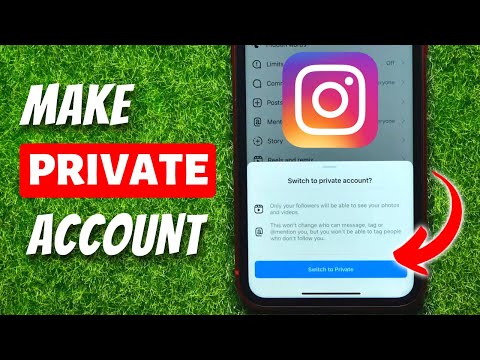यदि आप अपने पीसी पर ट्रैक छोड़ दिए बिना निजी रूप से ब्राउज़ करना चाहते हैं, तो फ़ाइल> नई निजी ब्राउज़िंग विंडो पर क्लिक करके एक निजी ब्राउज़िंग विंडो खोलें।
अपने मैक सिंक का कौन सा ब्राउज़र डेटा चुनें
यदि आप ऐप्पल आईडी के साथ अपने मैक में साइन इन करते हैं तो मैकोज़ ऑपरेटिंग सिस्टम iCloud पर आपके बुकमार्क, खुले टैब और सहेजे गए पासवर्ड सहित आपके सफारी ब्राउज़िंग डेटा को सिंक्रनाइज़ करता है। यह आपको अन्य मैक, आईफ़ोन और आईपैड पर आपके सहेजे गए डेटा तक पहुंचने की अनुमति देता है। आप एक ही ऐप्पल आईडी के साथ साइन इन करके इस डेटा को एक नए मैक पर जल्दी से पुनर्स्थापित भी कर सकते हैं।
यह नियंत्रित करने के लिए कि आपका मैक किस डेटा को सिंक करता है, ऐप्पल मेनू> सिस्टम प्राथमिकताएं> iCloud पर क्लिक करें।
यदि यहां "सफारी" चेक की गई है, तो आपका मैक आपके सफारी ब्राउज़र डेटा को सिंक्रनाइज़ करेगा। यदि "कीचेन" चेक किया गया है, तो आपका मैक सफारी और अन्य अनुप्रयोगों में सहेजे गए पासवर्ड सिंक्रनाइज़ करेगा।

नियंत्रित करें कि सफारी आपकी खोजों के साथ क्या करती है
खोज सेटिंग तक पहुंचने के लिए, सफारी लॉन्च करें, सफारी> प्राथमिकताएं पर क्लिक करें और विंडो के शीर्ष पर "खोज" आइकन पर क्लिक करें।
- खोज इंजन सुझाव शामिल करें: जैसा कि आप सफारी के पता बार में टाइप करते हैं, सफारी आपके द्वारा चुने गए खोज इंजन पर आपके कीस्ट्रोक भेज देगा। जैसा कि आप टाइप करते हैं, आपको सुझाए गए खोज दिखाई देंगे। यदि आप इसे अक्षम करते हैं, तो सफारी केवल खोजों को आपके खोज इंजन पर भेज देगा जब आप खोज के लिए एंटर दबाएंगे।
- सफारी सुझाव शामिल करें: जैसा कि आप सफारी के पता बार में टाइप करते हैं, सफारी ऐप्पल के सर्वर पर आपके कीस्ट्रोक और आपके भौगोलिक स्थान भेज देगा। सफारी आपको समाचार, और विकिपीडिया लेख, मौसम की जानकारी जैसी सामग्री के लिए सुझाव दिखाएगा। यदि आप इस विकल्प को अक्षम करते हैं, तो सफारी आपकी खोज या स्थान ऐप्पल को नहीं भेजेगी।
यदि आप नहीं चाहते हैं कि सफारी आपके द्वारा टाइप की जाने वाली इंटरनेट पर अपनी खोज भेज रही है, तो आप अपने मैक पर स्पॉटलाइट सर्च फीचर में ऑनलाइन खोजों को अक्षम भी कर सकते हैं। यह स्पॉटलाइट को आपकी खोजों को ऐप्पल और बिंग में भेजने से रोक देगा, लेकिन आपको स्पॉटलाइट में वेब से सुझाव और खोज परिणाम नहीं दिखाई देंगे।

- त्वरित वेबसाइट खोज सक्षम करें: जब आप किसी वेबसाइट पर खोज करते हैं, तो सफारी याद रख सकती है कि आपने उस वेबसाइट की खोज की है। फिर आप वेबसाइट के नाम टाइप करके फिर से उस वेबसाइट को फिर से खोज सकते हैं, इसके बाद सफारी के पता बार में अपनी खोज के बाद। सफारी को याद रखने वाली वेबसाइटों को देखने के लिए यहां "वेबसाइट प्रबंधित करें" पर क्लिक करें। अगर आप विशेष रूप से वेबसाइट खोजना चुनते हैं तो सफारी वेब पर ही जानकारी भेजेगी।
- पृष्ठभूमि में प्रीलोड शीर्ष हिट: जब आप पता बार में टाइप कर रहे हैं, तो सफारी आपके समय को बचाने के लिए पृष्ठभूमि में शीर्ष खोज परिणाम को प्रीलोड करना चुन सकता है। यदि आप इस सुविधा को अक्षम करते हैं, तो सफारी तब तक कोई खोज परिणाम लोड नहीं करेगा जब तक आप इसे चुनते नहीं हैं।
- पसंदीदा दिखाएं: सफारी खोज क्षेत्र के नीचे आपकी पसंदीदा वेबसाइटें दिखाती है। यदि आप इस विकल्प को अक्षम करते हैं, तो सफारी यहां आपके पसंदीदा प्रदर्शित नहीं होंगे। जब आप पता बार में टाइप करते हैं तो आप अपने कंधे पर अपने पसंदीदा लोगों को देखने के बारे में चिंतित हैं, यह केवल एक गोपनीयता चिंता है।

फ़िशिंग और मैलवेयर सुरक्षा चुनें
सफारी की वरीयता विंडो में सुरक्षा फलक पर, "धोखाधड़ी वाली वेबसाइट पर जाने पर चेतावनी दें" विकल्प डिफ़ॉल्ट रूप से सक्षम है। Google क्रोम और मोज़िला फ़ायरफ़ॉक्स की तरह, सफारी आपको खतरनाक फ़िशिंग और मैलवेयर वेबसाइटों से बचाने के लिए Google सुरक्षित ब्राउज़िंग सेवा का उपयोग करता है।

संक्षेप में, सफारी खतरनाक वेबसाइटों की एक सूची डाउनलोड करने के लिए Google से संपर्क करता है। यदि आप सूची में दिखाई देने वाली खतरनाक वेबसाइट पर जा रहे हैं तो सफारी केवल उन वेब पृष्ठों का पता भेजेगा जिन्हें आप Google पर जाते हैं।
हम दृढ़ता से अनुशंसा करते हैं कि आप इस विकल्प को सक्षम छोड़ दें, क्योंकि यह आपको धोखेबाज और दुर्भावनापूर्ण वेबसाइटों से बचाने में मदद करता है।
गोपनीयता विकल्प प्रबंधित करें
"गोपनीयता" फलक में वे विकल्प होते हैं जो नियंत्रित करते हैं कि कौन सी वेबसाइटें कर सकती हैं, जिनमें निम्न शामिल हैं:
- कुकीज़ और वेबसाइट डेटा: डिफ़ॉल्ट रूप से, सफारी आपके द्वारा देखी जाने वाली वेबसाइटों से कुकीज़ स्वीकार करता है। वेबसाइटों को आपको लॉग इन रखने और अपनी ब्राउज़िंग वरीयताओं को सहेजने के लिए कुकीज़ की आवश्यकता होती है, लेकिन इन्हें वेब विज्ञापन को ट्रैक करने के लिए भी उपयोग किया जाता है। आप यहां से कुकीज़ को ब्लॉक करना चुन सकते हैं, लेकिन फिर आप वेबसाइटों में साइन इन करने में सक्षम नहीं होंगे और वेब अधिक परेशान होगा। "केवल वर्तमान वेबसाइट से अनुमति दें" सुविधा थोड़ा अधिक आक्रामक है और कुछ ट्रैकिंग कुकीज़ को तृतीय-पक्ष वेबसाइटों से अवरुद्ध कर देगी।इन्हें अक्सर विज्ञापन ट्रैकिंग के लिए उपयोग किया जाता है, लेकिन अन्य उद्देश्यों के लिए इसका उपयोग किया जा सकता है।
- स्थान सेवाओं का वेबसाइट उपयोग: यह विकल्प नियंत्रित करता है कि वेबसाइट स्थान सेवाओं के माध्यम से आपके सटीक भौगोलिक स्थान तक पहुंच सकती है या नहीं। वेबसाइटों को हमेशा अपना स्थान देखने से पहले आपकी अनुमति मांगनी होगी। वेबसाइटों को आपके स्थान के लिए पूछने से रोकने के लिए, "बिना संकेत दिए अस्वीकार करें" का चयन करें।
- वेबसाइट ट्रैकिंग: "वेबसाइटों को मुझसे नज़रअंदाज़ न करें" विकल्प डिफ़ॉल्ट रूप से अक्षम है। यदि आप इसे सक्षम करते हैं, तो सफारी आपके वेब ब्राउज़िंग ट्रैफ़िक के साथ "ट्रैक न करें" अनुरोध भेजेगी। यह सिर्फ एक अनुरोध है, और अधिकांश वेबसाइटें इसे अनदेखा कर देगी। "डॉट नॉट ट्रैक" रजत बुलेट नहीं है।
- मोटी वेतन: आप अपने मैक पर "ऐप्पल पे सेट अप होने पर वेबसाइटों को जांचने की अनुमति दे सकते हैं"। अगर आप सफारी में वेबसाइटों पर ऐप्पल पे का उपयोग नहीं करना चाहते हैं, तो इस विकल्प को अक्षम करने के लिए स्वतंत्र महसूस करें।

आपका मैक स्वचालित रूप से सफारी और आपके बाकी ऑपरेटिंग सिस्टम को अद्यतित रखता है। आप सिस्टम प्राथमिकताएं> ऐप स्टोर पर जाकर अपनी अपडेट सेटिंग्स का प्रबंधन कर सकते हैं, लेकिन आपको सफारी को अद्यतन करने से नहीं रोकना चाहिए। आप जो भी ब्राउज़र उपयोग करते हैं, यह महत्वपूर्ण है कि आपके पास ऑनलाइन सुरक्षित रहने के लिए नवीनतम सुरक्षा अपडेट के साथ नवीनतम संस्करण है। यदि आप नहीं करते हैं, तो आपके द्वारा देखी जाने वाली दुर्भावनापूर्ण वेबसाइटें आपके ब्राउज़र के माध्यम से आपके मैक पर हमला करने में सक्षम होंगी।